不少小伙伴在打开PS时,会出现以下弹窗:因为计算机中丢失api-ms-win-crt-runtime-l1-1-0.dll.尝试重新安装该程序以解决此问题。但一直找不到合适的解决办法,不用担心。本次为小伙伴们带
不少小伙伴在打开PS时,会出现以下弹窗:因为计算机中丢失api-ms-win-crt-runtime-l1-1-0.dll.尝试重新安装该程序以解决此问题。但一直找不到合适的解决办法,不用担心。本次为小伙伴们带来了三种解决办法,能够完美解决PS无法打开等问题,快来看看吧!
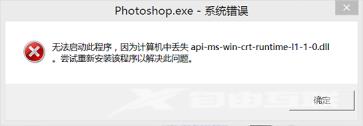
方法一:
工具
Windows 7 64位操作系统
任意浏览器
操作流程
1.打开控制面板,确定Windows系统和位数


2. 打开浏览器搜索api-ms-win-crt-runtime-l1-1-0.dll下载
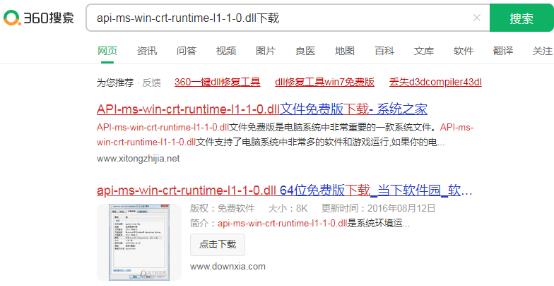
3.下载对应自己电脑版本的dll
如果您的电脑是32位,则将dll放到C:\Windows\System32目录下
如果您的电脑是64位,则将dll放到C:\Windows\SysWOW64目录下
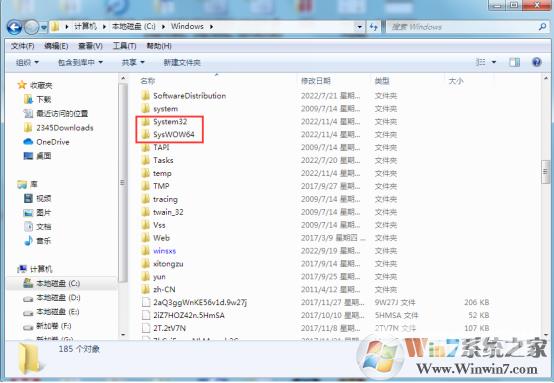
4. 打开桌面左下角运行输入框输入:“regsvr32 api-ms-win-crt-runtime-l1-1-0.dll”并回车即可解决。
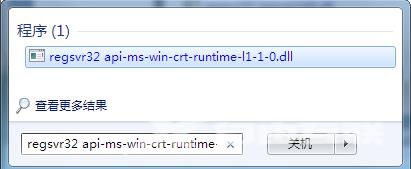
5.重启PS
方法二:
工具
腾讯电脑管家
操作流程
1.打开工具箱页面,找到电脑诊所
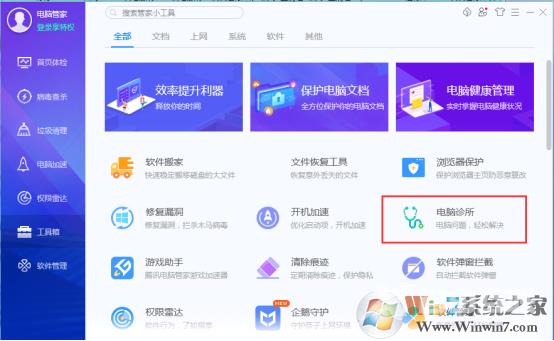
2.点击软件硬件模块

3.找到缺失的dll文件点击立即修复即可
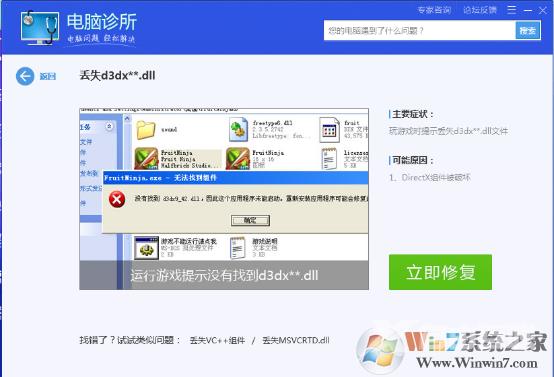
4.重启PS
方法三:
工具
快快运行库修复助手(下载地址:快快运行库修复助手)
操作流程
1.下载快快运行库修复助手,点击系统DLL修复一键扫描
2.扫描完成后点击修复即可

3. 重启PS
